 ImTip(输入法状态提示软件) V7.8 官方版 / imtip官方免费下载
版本
ImTip(输入法状态提示软件) V7.8 官方版 / imtip官方免费下载
版本
网友评分:
 5分
5分
ImTip是由动图录制工具Gif123作者开发的一款Windows开源免费的输入法状态指示显示的绿色小工具,有了ImTip就可以关掉输入法自带的状态栏,屏幕更干净了,美滋滋再也不用看右下角 !理论上支持所有输入法,系统自带的微软拼音,微软五笔,小小输入法,搜狗输入法,百度输入法,QQ输入法,谷歌输入法,小鹤输入法,手心输入法 …… 包括我测试的日文、韩文、西班牙语输入法都可以支持 ImTip 。

1、输入状态实时追踪
光标处图标提示:打字时,光标旁边会显示两个小图标,实时反馈当前输入法状态,比如中英文、全角/半角、大小写、中英标点(比如中文句号“。”和英文句号“.”),甚至支持日文、韩文等多语言键盘布局。
告别低头看任务栏:以前打字总要看右下角任务栏确认状态,现在直接看光标旁图标,避免误操作(比如想打英文却按出中文)。
2、超级热键:一键调用复杂操作
自定义快捷键:比如按 Ctrl+$ 快速切换财务大写金额,按 Ctrl+Shift+F1 调用AI辅助续写文档,甚至在PowerShell或记事本中自动补全代码。
深度适配场景:在微信聊天时,热键能自动生成回复内容并发送;需要查资料时,直接联网搜索(需配置API),比如快速找Windows 11下载地址。
3、AI辅助集成:你的桌面“私人助理”
接入大模型API:支持调用DeepSeek等AI大模型,功能包括代码高亮、数学公式渲染、长截图分享、文档自动解析。
一键续写/补全:在Word里写文档卡壳?按热键让AI续写;在Excel里不会写公式?AI直接生成。
4、多语言/多输入法兼容
支持微软拼音、搜狗、百度、QQ、谷歌、小鹤、手心等主流输入法,甚至日文、韩文、西班牙语等非中文输入法,覆盖几乎所有输入场景。

ImTip 快捷键:
按住 Shift 点击托盘图标可打开 AI 助手。
接住 Ctrl 点击托盘图标可启用/禁用输入跟踪提示。
输入法常用快捷键:
Shift 切换中/英输入;
Ctrl+. 换中/英标点;
Shift+空格 切换全/半角;
Alt+Shift 切换语言
一、输入跟踪提示
输入跟踪提示通过在输入光标处显示 2 个简洁的图标 —— 提前知道中英、中英标点、全半角、大小写、多语言键盘布局等所有状态。

可以方便地自定义外观方案,例如单图标方案效果如下:

再也不怕按错了! 保持思考与输入的连续性,避免低头看任务栏或通过其他操作检查输入状态。
不是只能看中英状态,而是关注更少的图标,了解更多的常用输入法与键盘状态。
不是只在切换输入法才显示一次状态,当切换到新的输入位置都会及时地提醒输入法状态,可以自定义显示时长、方式、外观。

ImTip CPU 占用极低,可以通过设置「跟踪检测速度」调整 CPU 占用:

默认有微小延迟 —— 这是程序的主动优化( 并非被动延迟 ),您可以加快「跟踪检测速度」(更丝滑,增加的资源占用仍然是可忽略的)。
二、超级热键
ImTip 提供可编程扩展的「超级热键」。
默认提供以下热键:
Ctrl+@ AI 英汉词典 / AI 英汉翻译
Ctrl+# 快速查单词(汽泡提示)
Ctrl+$ 打开财务大写、日期时间大写、数学运算工具

三、 AI 助手
ImTip 提供简洁可定制的 AI 桌面助手。 可迅速将大模型 API 转换为可用的桌面助手。AI 助手已支持渲染数学公式、代码高亮、一键分享截长屏、自动联网读取文档 …… 等功能。
可自定义多个 AI 助手配置,同一会话也可以随时切换不同的大模型。新版 ImTip 已经默认添加了翻译、词典等 AI 助手。

ImTip 也支持在超级热键中快助调用 AI 大模型接口,或者自动调用 AI 会话窗口。启用步骤如下:
在 ImTip 主界面勾选启用超级热键。
后点击『编辑超级热键』,在超级热键配置中修改 AI 接口参数。

1. 关于英文键盘
有些第三方输入法会安装「中文美式键盘」 - 可能导致不必要的错乱。这个键盘在 Win10 其实已被废弃,建议移除或更改为「英语美式键盘」。Win7/Win10/Win11 可在 ImTip 托盘菜单中禁用启用一次「英语键盘」就可修复该问题。
2. 管理权限窗口
ImTip 默认以普通权限启动,以管理权限启动 ImTip.exe —— 才会对其他管理权限窗口生效。以管理权限启动后重新勾选 「允许开机启动」,则开机以管理权限启动( 不会再弹出请求权限弹框 , 注意只有同样在管理权限下启动才能取消此设置 )。
3. 删除或重置 ImTip 配置与数据。
先退出 ImTip ,然后按 Ctrl+R打开「运行」, 输入
cmd /c rd /s /q %localappdata%\aardio\std\ImTip
回车执行即可删除配置目录( 也会删除超级热键配置 )。
重新运行 ImTip 会自动重置到最新版的默认配置。
 DesktopCal桌面日历 V2.3.108.5601 官方版
6.43M / 简体中文 /10
DesktopCal桌面日历 V2.3.108.5601 官方版
6.43M / 简体中文 /10
 Sticker桌面便签 V4.3.0.1012 官方免费版
4.93M / 简体中文 /5.1
Sticker桌面便签 V4.3.0.1012 官方免费版
4.93M / 简体中文 /5.1
 小黄条便签 V4.9.4 官方版
24.78M / 简体中文 /6.1
小黄条便签 V4.9.4 官方版
24.78M / 简体中文 /6.1
 StartAllBack汉化破解版 V3.9.15.5310 免授权码版
1.67M / 简体中文 /5.6
StartAllBack汉化破解版 V3.9.15.5310 免授权码版
1.67M / 简体中文 /5.6
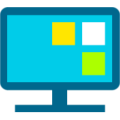 小智桌面助手 V3.3.6.12 官方版
230.69M / 简体中文 /1
小智桌面助手 V3.3.6.12 官方版
230.69M / 简体中文 /1
 敬业签电脑版 V3.4.1.4 官方最新版
94.25M / 简体中文 /7.3
敬业签电脑版 V3.4.1.4 官方最新版
94.25M / 简体中文 /7.3